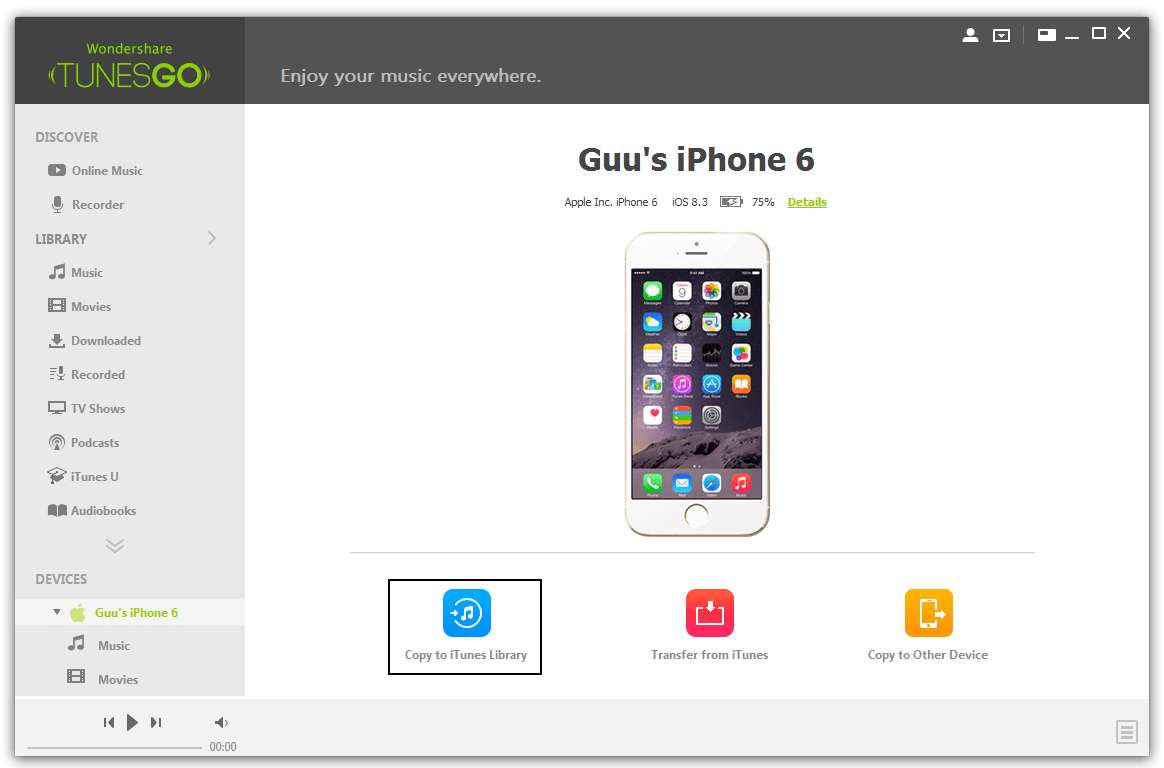Cómo transferir música desde ipod viejo para iphone/iPad
Transferencia de la música de ipod antiguo para iphone se puede hacer con dos formas. Normalmente personas, podría tener una idea para el proceso de transferencia de la música de su iPod viejo ordenador al principio y luego transferirlas desde la computadora a sus iphones. Pero esto tiene un problema que el itunes no permite la sincronización de los dispositivos ios a la computadora; sin embargo permite el proceso inverso. Por lo tanto, los siguientes pasos son necesarios para la transferencia exitosa de la música del viejo iphone a iphone.
- • Todo lo que necesita en el primer go es la instalación de itunes en tu ordenador.
- • Luego abrir iTunes
- • Enchufe el iPod viejo en el ordenador
- • En iTunes, haga clic en archivo y luego sincronizar
- • Después de se haya completado, haga clic en archivo y transferir compras
- • Expulse y desconecte el iPod
- • Enchufe en tu iPhone
- • Vaya a su iTunes library, donde se almacena toda tu música
- • Arrastrar la música que quieras en tu iPhone
- • El proceso se realiza
¿Cómo transferir fácilmente música entre dispositivos iOS o entre el ordenador y el dispositivo iOS?
Una maravillosa aplicación con el fin de la transferencia de música desde el iphone a la computadora: 'Wondershare TunesGo', es una gran manera, que puede ser utilizada para las distintas soluciones. Sirve al propósito de la transferencia de música desde el iphone to MAC Transfer, iphone to PC Transfer, iOS a iTunes Transfer, iOS para traslado de equipo y Android to Computer Transfer. Esta aplicación puede utilizarse como una maravillosa copia de seguridad de toda la música de su iPhone y otros dispositivos a tu PC.
¿Por qué elegir Wondershare TunesGo?
Desde entonces, el proceso de la transferencia completa es tan fácil y demasiado rápido, el Wondershare TunesGo, es una aplicación ideal para el propósito y se destaca como el mejor entre los muchos disponibles en el mercado. Esta es una herramienta maravillosa para la transferencia directa de archivos de medios desde cualquier ipod a iphone sin necesidad de itunes.
Hay muchos beneficios para la elección de la Wondershare TunesGo, entre los cuales el principal son los siguientes:
- • Actualizaciones de por vida gratis
- • Wondershare TunesGo compartir listas de reproducción de iTunes con un solo clic
- • Gestionar música sin cualquier iTunes restricciones
- • TunesGo automáticamente analiza y limpia la biblioteca de música con un solo clic
- • Rompe las barreras de iTunes y permite Androiders utilizar iTunes como un dispositivo iOS.
- • Descargar y grabar música desde YouTube u otros sitios de música
4.088.454 personas han descargado
Pasos para usar Wondershare TunesGo
Aquí, discutiremos los pasos sobre cómo hacer Wondershare TunesGo. Tranferring música desde el iphone a la computadora puede completarse en los siguientes pasos.
- • Haga clic en transferir Música opción , entrar en la página de música transferencia después del dispositivo (aquí, iphone) conectado
- • Revise todas las listas de reproducción o canciones para exportar a iTunes, haga clic en exportar y luego exportar al PC o Mac.
- • La imagen a continuación muestra los pasos
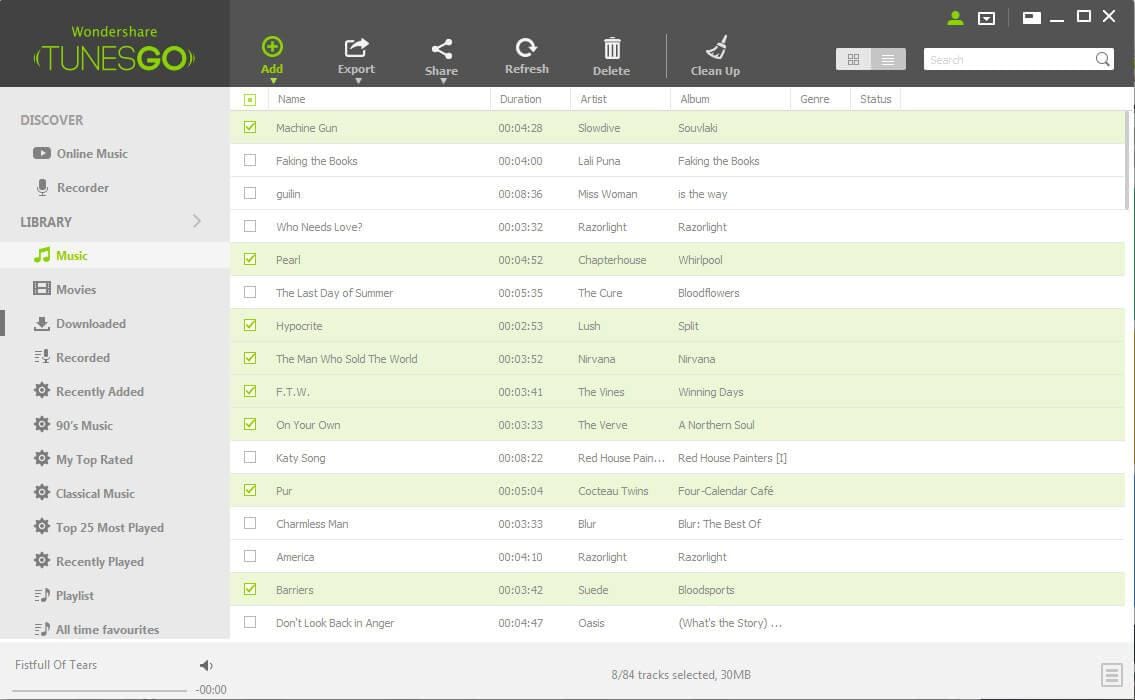
Wondershare TunesGo puede completar más además de esta transferencia de los archivos del iphone a la computadora. También puede arrastrar y soltar música desde PC y Mac/iTunes al dispositivo. Los pasos se describen a continuación:
- • Haga clic en Transferir música , entrar en la página de la transferencia de música después de que el dispositivo está conectado
- • Seleccione música desde PC o Mac o iTunes, arrastrar y soltar a dispositivo o listas de reproducción
- • Las instantáneas se mencionan a continuación para el mismo
Junto con estas dos anteriores obras, el Wondershare TunesGo puede ser utilizado con el propósito de la reconstrucción biblioteca iTunes, transferir música de iTunes al dispositivo, transferir música de PC al dispositivo, transferir música, lista de reproducción desde el dispositivo a iTunes, transferir música desde el dispositivo a PC o Mac, pone camino por defecto para transferir archivos a iTunes, configurar tarjeta SD externa como la ruta de sincronización por defecto para transferir archivos en Android , Establecer la ruta de sincronización por defecto para transferir archivos Android, permiten conectar, cambio para múltiples dispositivos y muchos más.